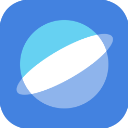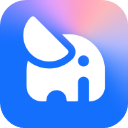软件特色
使用教程
1、安装:下载适合你系统的TeamViewer版本,目前支持所有系统包括linux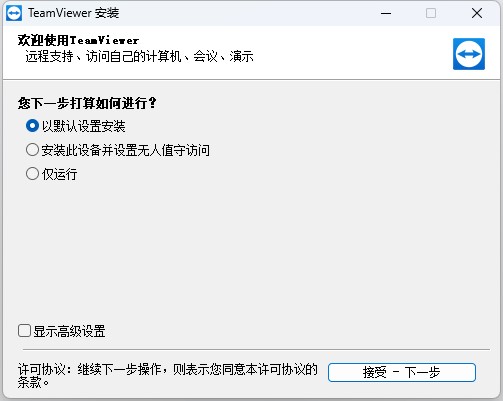
2、运行:第一次运行TeamViewer之后,会提示你登陆,如果你用TeamViewer账号,那么可以直接登陆,如果没有则要注册一个
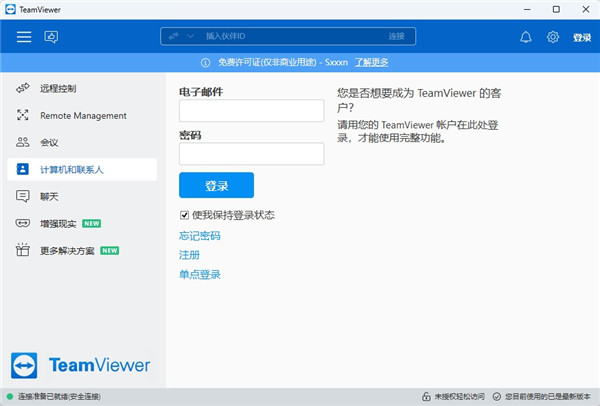
3、注册:点击注册按钮,弹出注册向导
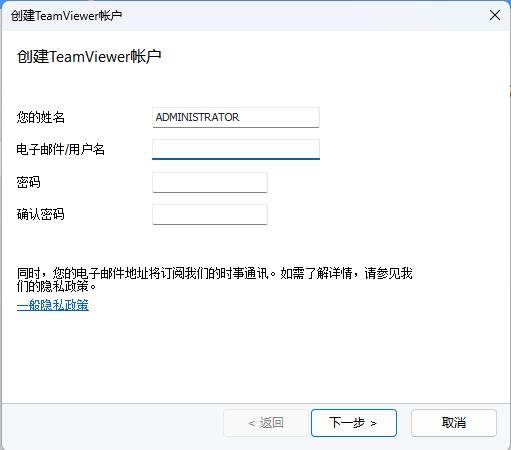
4、添加:在注册向导的第二步会提示您添加本计算机,需要设置账号密码
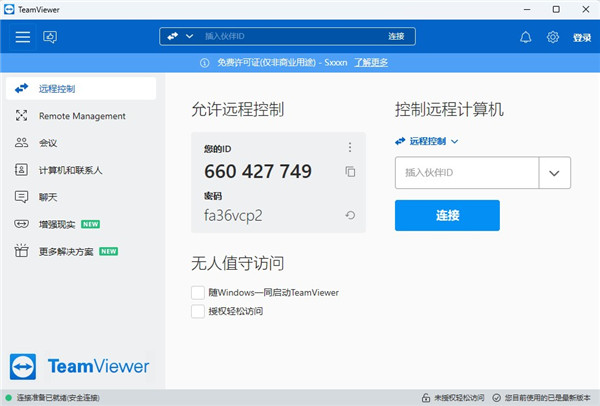
5、登陆,注册成功之后,会自动登陆,如果没有请手动登陆,登陆成功之后如下所示
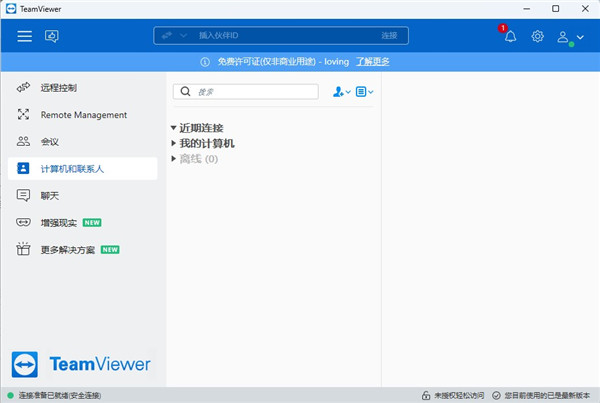
6、添加计算机:当然你也可以手动添加一台计算机到你的远程控制列表,方法如下
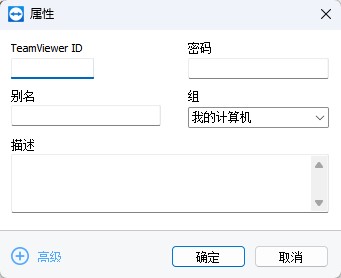
7、电脑控制电脑:如果你想远程控制另一台电脑,那么只需要把那台电脑添加到你的计算机列表里边,然后如下所示即可。选项会有两个:提示和使用密码,提示确认,那么被控电脑会给出提示,而使用密码则直接连接控制
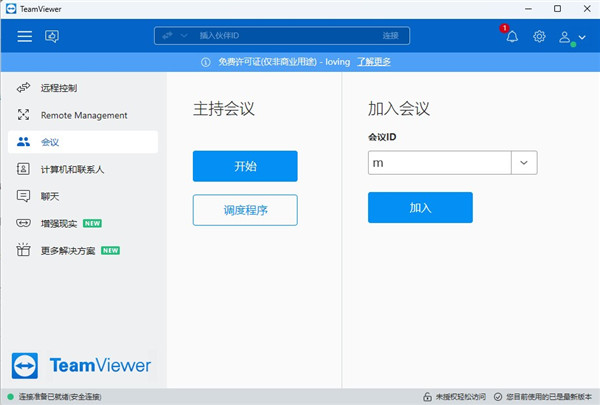
TeamViewer新功能
根据当前与您相关的属性快速轻松地对设备进行分组。
您可更好地使用自定义设备信息,并在您的计算机 & 联系人列表中根据当前需求对设备进行分组。
使用脚本自动执行重复性进程,从而节省常规任务时间。
您在会话中可轻松便捷地访问上载到 Management Console 中的脚本。通过自动执行重复性进程,实现时间与费用的双重节约。
TeamViewer 针对 macOS Mojave 操作系统作了优化。
通过优化图像质量及更为智能的资源配置,TeamViewer 为您提供了市场上最具创造性和最为强大的远程控制会话解决方案。
请在您的计算机 & 联系人列表中为设备添加日常工作需要的信息:操作系统、制造商、部门、公司——各类信息均可添加。
在 Management Console 正中创建所有员工可用的字段。这些可用于之后直接在计算机 & 联系人列表中注册必要的信息。
平均而言,5 个 TeamViewer 连接当中就有 1 个处于低带宽状态 (<1 Mbit / s)。
新版本通过自适性智能压缩技术为使用这一连接方式工作的用户提高了速度和可靠性,该技术可自动识别低带宽状态,并进行自适性压缩。
更短等待时间,更佳连接质量:当您启动 TeamViewer 时,会与位置最近的服务器建立连接,而非位于法兰克福的主服务器。
因此我们更有针对性地扩建了网络基建设施,做好准备全力支持您企业的未来发展。












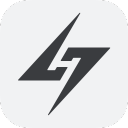 小黑盒加速器电脑版下载
小黑盒加速器电脑版下载 AZMusicDownloader下载
AZMusicDownloader下载 华为应用市场电脑版下载
华为应用市场电脑版下载 vivo互传下载电脑版
vivo互传下载电脑版 猫眼浏览器电脑版下载
猫眼浏览器电脑版下载 idm破解版下载
idm破解版下载 WebSite Watcher(网站监控软件)中文版下载 v24.5官方版
WebSite Watcher(网站监控软件)中文版下载 v24.5官方版 电脑宝客户端下载
电脑宝客户端下载